Se você é um usuário regular de laptop, sabe como pode ser frustrante lidar com espaço de armazenamento limitado.Uma maneira de contornar isso é comprar um pendrive ou disco rígido externo para armazenar seus arquivos, imagens, documentos e vídeos.
Infelizmente, ao salvar arquivos grandes com mais de 4 GB, geralmente ocorre o erro "arquivo muito grande para o sistema de arquivos de destino", o que significa que você não poderá movê-lo ou copiá-lo.Não é porque você não tem a quantidade de espaço que você precisa, mas porque o sistema de arquivos está em um formato que não pode lidar com isso.Qual é a responsabilidade?Sistema de arquivos FAT32.
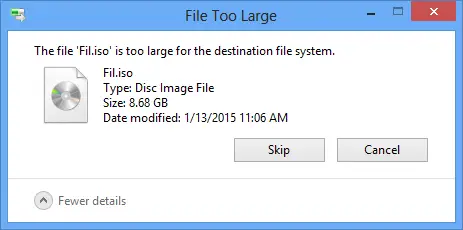
O que é o sistema de arquivos FAT32?
Quando você configura pela primeira vez um pendrive, disco rígido externo ou até mesmo um cartão SD, o Windows solicitará que você formate a unidade para que ela possa armazenar dados.Você pode escolher entre uma variedade de sistemas de arquivos, sendo os mais comuns FAT32, exFAT e NTFS.Esses sistemas de arquivos são apenas uma maneira de organizar unidades e todos têm vantagens e desvantagens.
Por que você ainda está usando o sistema FAT32?
O sistema de arquivos FAT32, também conhecido como File Allocation Table 32, foi introduzido em 1996 para substituir o FAT16 usado com o MS-DOS.Devido à sua longevidade - até ser substituído pelo exFAT em 2006 - foi considerado o padrão "de fato" em pen drives vendidos nas lojas.
porque?Garante a máxima compatibilidade entre computadores modernos, consoles de jogos e outros dispositivos, como cartões de memória de estado sólido e câmeras digitais inseridas via USB.Então, quando você compra um pendrive, provavelmente ele será formatado com FAT32.
Por que o FAT32 causa um erro "arquivo muito grande para o sistema de arquivos de destino"?
Ao tentar mover um arquivo maior que 4 GB, você receberá um erro "arquivo muito grande para o sistema de arquivos de destino" porque o sistema de arquivos FAT32 só pode suportar arquivos de até 4 GB de tamanho.Embora você possa armazenar mais de 32 TB de arquivos no total em uma unidade FAT2, o sistema de arquivos não aceitará um único arquivo que exceda o máximo de 4 GB.
Como resolvo o erro "O arquivo é muito grande para o sistema de arquivos de destino" causado por uma unidade FAT32?5 soluções!
A maneira mais fácil de corrigir isso é converter a unidade para um sistema de arquivos mais recente, compactar ou dividir os arquivos ou usar um arranjo de armazenamento alternativo.
1. Use software de compressão para dividir arquivos grandes.
Quando você tem um arquivo muito grande, como um vídeo, e deseja colocá-lo em um pendrive ou disco rígido externo (sem espaço suficiente), pode usar um software de compactação para dividi-lo e movê-lo.Embora essa seja a solução mais fácil de usar, pois não exige que você reformate nada e não precisa se preocupar em fazer backup de seus arquivos, é um processo demorado.
-
- Baixe o software de compressão.O mais popular éWinRAR和7Zip.
- 將O software de compactação está instalado em seu computador.
- Clique emExplorador de arquivose encontre a pasta que contém os arquivos que deseja compactar, dividir e mover.
- clique com o botão direito na pasta,Encontre WinRar ou 7Zip no menu e passe o mouse.
- Selecione a opção superior"Adicionar ao arquivo"para abrir a caixa de parâmetros e nome do arquivo.
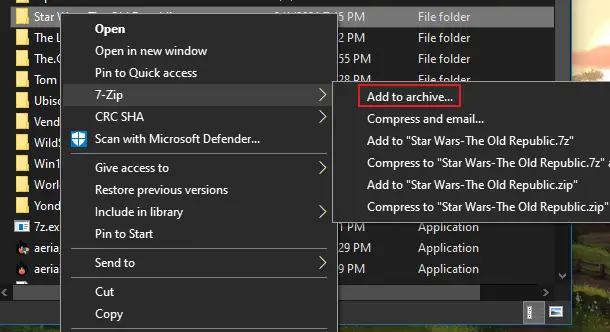
-
- AcharCaixa "Dividir em volumes, bytes"e clique nele para ver o menu suspenso de opções.Você pode selecionar um dos perfis existentes ou inserir o tamanho máximo dos arquivos a serem compactados – arquivos de saída.
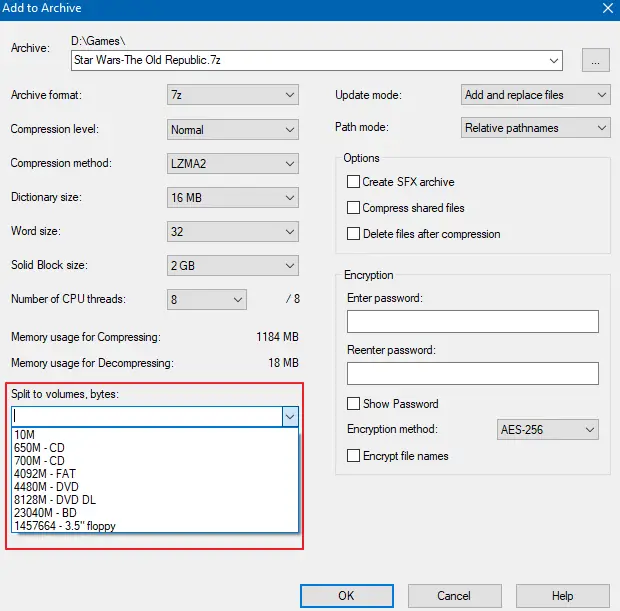
- Depois de ter o volume particionado correto, clique em OK e observe o WinRar ou 7Zip compactar os arquivos de origem.seráem vários pequenos arquivos compactados, que contém o tamanho de arquivo predefinido que você atribuiu nas etapas acima.Quanto maior o tamanho do arquivo predefinido que você atribuir nas etapas acima, menos arquivos compactados você obterá.
Agora você pode mover cada um desses arquivos para o seu dispositivo de armazenamento.Após a transmissão,Descompacte os arquivos na ordem numerada correta.somente seO tamanho total do arquivo é menor do que o dispositivo de armazenamento pode conter eseu celularCada zip está abaixo do limite máximo(32 GB para dispositivos de armazenamento FAT4), isso só funciona.
2. Converta o sistema de arquivos FAT32 para o sistema de arquivos NTFS - usando o Windows File Explorer
Desta forma, usaremosGerenciador de Formatos do WindowsConverta seu sistema de arquivos USB FAT32 para o sistema NTFS mais recente.
embargo:A formatação apaga todos os dados da unidade.Antes de prosseguir com as etapas abaixo, certifique-se de copiar todos os arquivos no USB para o seu computador para garantir que os arquivos não sejam perdidos durante o processo de conversão do sistema de arquivos.
- 將pendriveConecte no computador.
- Abre o teuExplorador de arquivos do Windows.Encontrado em sua barra de tarefas/barra de ferramentas.
- à esquerdaEncontre o seu cartão de memória USB.
- Clique com o botão direito do mouse na unidade USBE encontraOpções de formatação.
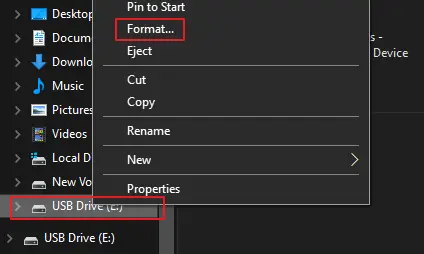
-
- Isso abrirá umFormato pop-up.
- No menu suspenso Sistema de arquivos, selecioneNTFS.
- Clique emBotão de início.
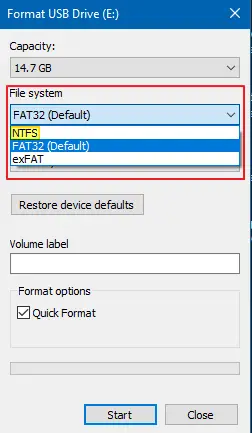
Quando a formatação estiver concluída, você poderá copiar os arquivos salvos em seu computador sem a mensagem de erro "O arquivo é muito grande para o sistema de arquivos de destino".
3. Converta o sistema de arquivos FAT32 para o sistema de arquivos NTFS – usando o prompt de comando do Windows.
embargo:Usando uma linha de código de prompt de comando, esse método de conversão definitivamente resultará em perda de dados, portanto, faça backup dos arquivos USB em um disco rígido em seu computador ou em outro local seguro.
Veja como reformatar uma unidade para NTFS usando o prompt de comando:
- Na caixa de pesquisa do seu computador (menu iniciar), procure porcmd.
- Entre os melhores resultados, encontreaplicativo de prompt de comandoE clique com o botão direito nele.
- escolherExecute-o como administrador.
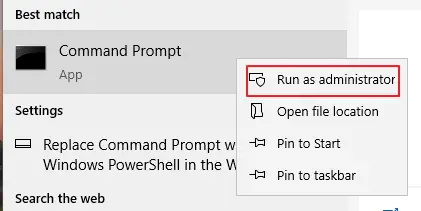
- Na janela CMD que aparece, você precisa executar a linha de comando,substituir [drive]é a letra associada à unidade a ser reformatada para NTFS.
- A linha de comando que você precisa inserir é:convert [unidade] /fs:ntfs
- Em seguida, pressione Enter.
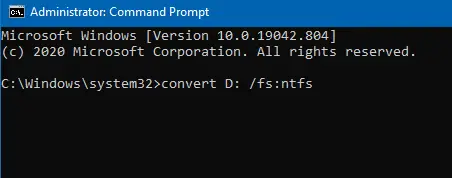
Portanto, se sua unidade for D, o comando ficará assim:converter D: /fs:ntfs
Levará alguns segundos para converter a unidade, mas assim que a conversão estiver concluída, você não terá problemas para obter mais de 4 GB de arquivos na unidade e não haverá mais erros de "arquivo muito grande para o sistema de arquivos de destino".
4. Converta o sistema de arquivos FAT32 para o sistema de arquivos NTFS - use o Gerenciamento de disco.
Outra maneira muito fácil de converter um disco rígido ou USB FAT32 para o sistema de arquivos NTFS é usar o software de gerenciamento de disco integrado.
embargo:Isso limpará todos os dados na unidade, então faça backup de seus arquivos primeiro!
- Abra o Explorador de Arquivos eencontrado no menu esquerdo"este computador".
- clique com o botão direito sobre ele e selecionegestão.
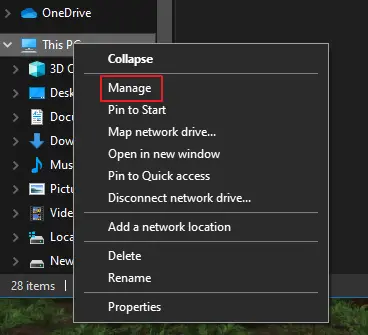
-
- Em Gerenciamento do Computador, clique com o botão direito do mousearmazenamento em um USB ou disco rígido.
- 選擇Opções de formato.
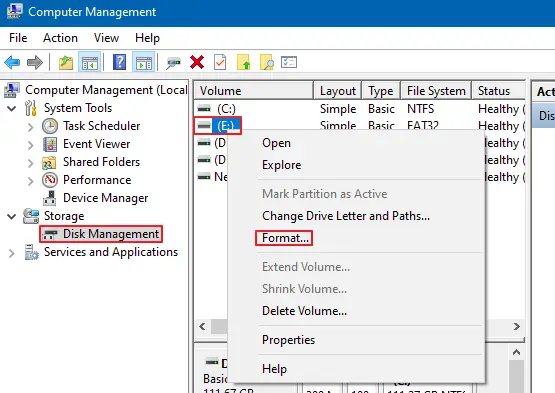
- Troque-o em "Sistema de arquivos" paraNTFS.
- VerificarOpção "Executar formatação rápida".
- Clique emOKPara confirmar a seleção.
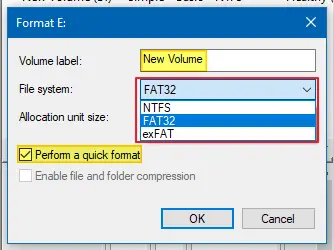
Quando a conversão estiver concluída, você corrigirá o erro "arquivo muito grande para o sistema de arquivos de destino" e copiará arquivos grandes sem problemas.
5. Use uma ferramenta de terceiros para conversão.
Com tantas opções internas para converter seu sistema de arquivos FAT32 para NTFS e vice-versa, não há motivo real para usar uma ferramenta de terceiros para resolver o erro "arquivo muito grande para o sistema de arquivos de destino", mas é compreensível que alguém possa se sentir mais confortável usando uma ferramenta de terceiros do que um programa embutido.Apenas certifique-se de verificar as avaliações antes de baixar ou fazer qualquer compra de terceiros.
Conclusão
Se você realmente não querOpção de divisão de compactação ou processo de conversãoE irritado, outra opção para "arquivo muito grande para o sistema de arquivos de destino" éUse o sistema de arquivos NTFS nativodiferentes dispositivos de armazenamento.
Simplesmente transfira arquivos de FAT32 para um disco rígido NTFS ou pendrive, ou mova de um sistema de arquivos FAT32 para o seu computador e, em seguida, transfira para um novo pendrive ou disco rígido NTFS conforme necessário.

![Configure o e-mail Cox no Windows 10 [usando o aplicativo Windows Mail] Configure o e-mail Cox no Windows 10 [usando o aplicativo Windows Mail]](https://infoacetech.net/wp-content/uploads/2021/06/5796-photo-1570063578733-6a33b69d1439-150x150.jpg)
![Corrigir problemas do Windows Media Player [Guia do Windows 8 / 8.1] Corrigir problemas do Windows Media Player [Guia do Windows 8 / 8.1]](https://infoacetech.net/wp-content/uploads/2021/10/7576-search-troubleshooting-on-Windows-8-150x150.jpg)
![Corrigir erro de atualização do Windows 0x800703ee [Windows 11/10] Corrigir erro de atualização do Windows 0x800703ee [Windows 11/10]](https://infoacetech.net/wp-content/uploads/2021/10/7724-0x800703ee-e1635420429607-150x150.png)




![Inicie o prompt de comando no Windows [7 métodos] Inicie o prompt de comando no Windows [7 métodos]](https://infoacetech.net/wp-content/uploads/2021/09/%E5%95%9F%E5%8B%95%E5%91%BD%E4%BB%A4%E6%8F%90%E7%A4%BA%E7%AC%A6-150x150.png)



